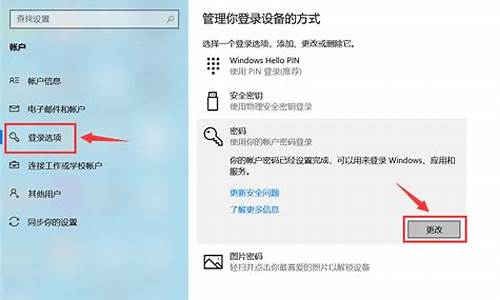电脑系统崩溃对电脑有没有损害?,电脑系统错误崩溃
1.电脑系统崩溃了怎么修复?

电脑频繁崩溃是很多人都遇到过的问题,但是背后的原因却不尽相同。本文将为大家揭秘电脑频繁崩溃的原因,并提供解决方法,让你的电脑更加稳定、高效。
1系统或程序冲突
电脑频繁崩溃可能是由于系统或程序之间存在冲突导致的。你可以尝试按住F8键进入高级选项,选择“最近一次的正确配置”来修复。如果不行,再试试进入安全模式还原系统或重装系统。
2硬件过热或故障
电脑频繁崩溃可能是由于硬件过热或故障导致的。你可以定期清理灰尘,确保散热良好,或更换有问题的硬件。
3硬盘问题
电脑频繁崩溃可能是由于硬盘出现坏道导致的。你可以使用系统自带的功能或专业软件来修复磁盘,或是考虑格式化硬盘并重新分区、重装系统。
4关闭自动重启
有时,系统默认设置会在出现问题时自动重启,导致我们无法及时查看错误信息。你可以右击“我的电脑”,选择“属性”,进入“高级”选项卡,在“启动和故障恢复”中点击“设置”,取消勾选“自动重新启动”,然后点击“确定”并重新启动电脑。
电脑系统崩溃了怎么修复?
电脑文件受损、系统崩溃、蓝屏问题,是不是让你头疼不已?别急,这里有个小技巧,或许能帮你解决问题。
安全模式开机时按下F8键,进入安全模式。这个模式是系统最小加载服务启动模式,或许能让你顺利进入系统。
重装系统如果连安全模式都进不去,那就得考虑重装系统了。别担心,重新安装系统后通常都能恢复正常。以下是常规的重装系统步骤。
步骤概述1. 设置U盘启动,进入U盘启动界面,用分区软件给固态分区并4G对齐。2. 还原系统镜像。3. 电脑重启后,会从固态启动,并自动安装驱动。4. 安装完成后,电脑重启,你就可以正常使用啦!
搜索教程当然,以上只是简单的步骤概述,具体操作可能稍有复杂。如果你需要更详细的教程,不妨上网搜索一下,相信你能找到很多有用的信息。
U盘重装系统是解决电脑系统崩溃的有效方法,制作一个U盘启动盘就算电脑无法开机也能将其修复,方法如下:
1、大于10G的U盘插入可以上网的电脑,备份U盘资料,打开系统之家一键重装系统软件,点击U盘启动界面下的U盘模式
2、可以先点击右下方的快捷键查询一下系统崩溃的电脑U盘启动热键,等会需要用到
3、之后勾选U盘设备,点击一键制作启动U盘
4、出现警告提示,格式化U盘,确定,然后选择BIOS/uefi双启动
5、U盘pe制作完成后,点击确定,拔出U盘
6、出现系统之家PE选择界面,选择02新机型
7、一般选择64位PE进入
8、进入PE系统就开始正式安装系统啦,选择下载的系统镜像,目标分区选择系统盘C盘,点击安装系统。之后系统之家就开始自动安装系统啦,安装完成后拔出U盘,重启电脑
9、重装系统成功
注意事项:
1、每个品牌的U盘启动键都不同,记得查看清楚。
2、重装修复完系统后需要下载部分缺少的驱动,可下载驱动人生进行查看。
声明:本站所有文章资源内容,如无特殊说明或标注,均为采集网络资源。如若本站内容侵犯了原著者的合法权益,可联系本站删除。